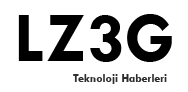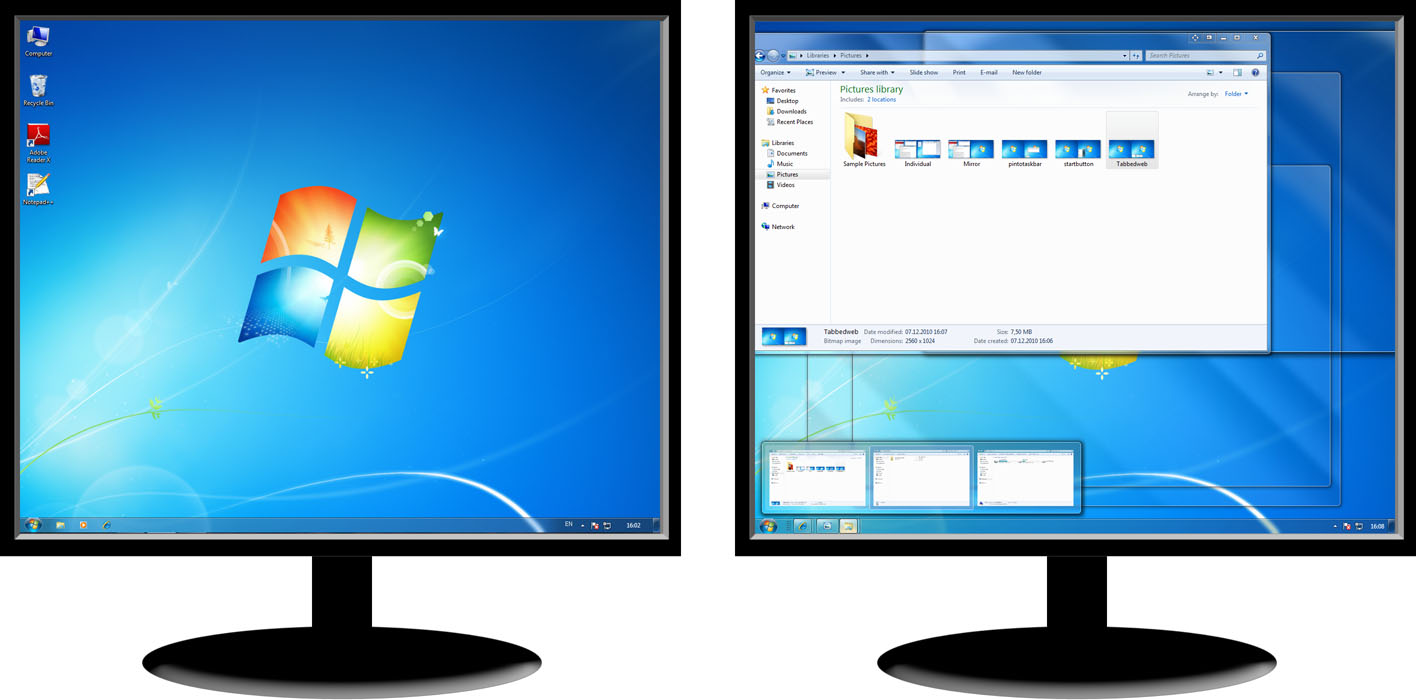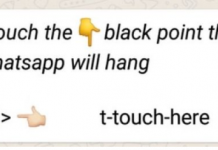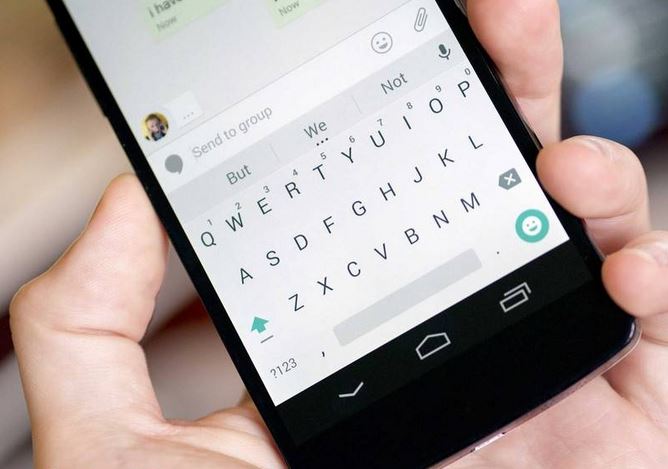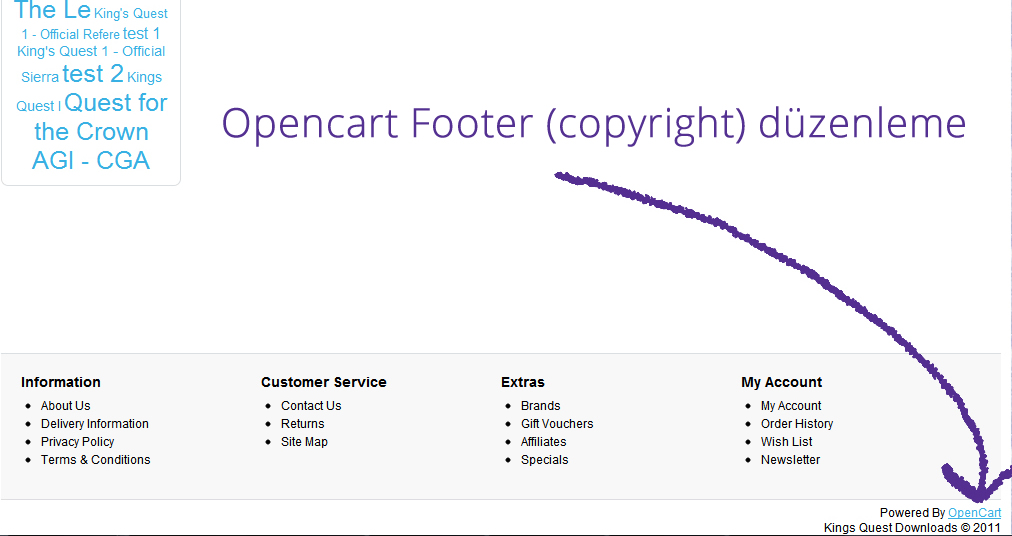BILGISAYARINIZA IKINCI BIR MONITÖR NASIL EKLENIR?
Bilgisayarınız iki grafik bağlantı noktasına sahipse, sistem iki monitörü çalıştırabilir. Vücudunuzun iki boynu varmış gibi olurdu, ikinci bir kafa almaya gidebilirsiniz. Şapkan satışları çatıya girerdi!
İkinci monitör daha fazla iş almanıza izin vererek masa üstü gayrimenkulünü genişletir! Ya da işten nefret ederseniz bir kerede daha fazla şey görmek için.
İkinci monitörün bağlanması, sadece ilk bağlayıcının yaptığı gibi çalışır: Bağlayın, hem grafik adaptörüne hem de güç kaynağına takın. Windows, aynı anda ikinci monitörü tanımalıdır. İşiniz, monitörün nasıl kullanılacağını yapılandırmaktır. Çoğu insan için, ikinci monitör ilk monitörün bir uzantısı olarak çalışır.
Windows 10’da, monitör anında tanınır ve ikinci monitörün ana monitörün sağında oturduğunu varsayarak masaüstü genişletilir. Windows 10’da ikinci monitörün konumunu, çözünürlüğünü veya diğer ayarlarını yapmak için aşağıdaki adımları izleyin:
-
Masaüstünde fareye sağ tıklayın.
-
Ekran Ayarları komutunu seçin.
Her iki ekranın önizlemesini gösteren Ayarlar uygulaması açılır.
-
Masaüstünü ikinci ekrana genişletmeniz gerekiyorsa, Çoklu Görüntüler menüsünden Bu Ekranları Genişlet seçeneğini seçin.
-
İkinci monitörü konumlandırmak için önizleme simgesini sürükleyin.
İkinci monitörün Ön İzleme simgesinin nereye yerleştirildiğini ilk monitörle nasıl etkileşime girdiği belirler.
-
İkinci monitörün çözünürlüğünü ayarlamanız gerekiyorsa, Ayarlar penceresinin sağ altına kaydırın ve Gelişmiş Ekran Ayarları bağlantısını tıklayın.
 Çift monitörlerle çalışma.
Çift monitörlerle çalışma.Bir çözünürlük seçmeden önce monitörü tıklatın.
-
Değişikliklerinizi önizlemek için Uygula düğmesini tıklayın.
-
Ayarlamalar yapmanız gerekiyorsa, 4. ve 6. Adımları tekrarlayın.
-
İkinci monitörü yapılandırmayı tamamladığınızda Ayarlar uygulama penceresini kapatın.
Windows 10’da, ilk monitörde görev çubuğu bildirimleri, tarih ve saat bulunur. Ayrıca, Eylem Merkezi yalnızca ilk monitörde slaytlar. Her iki monitörde Başlat düğmesi ve sabitlenmiş simgeler ile artı açık pencere gösteren düğmeler gösterilir.
Windows 7’de, ikinci monitörü bağlayın ve ardından monitörü yapılandırmak için şu adımları izleyin:
-
Masaüstünde fareyi sağ tıklatın ve açılır menüden Ekran Çözünürlüğü’nü seçin.
-
Birden Çok Ekranlar’ın yanındaki menü düğmesini tıklayın ve Bu Görüntüleri Genişlet seçeneğini seçin.
-
Fareyi kullanarak iki monitör önizleme simgesini gerçek dünyada olduğu gibi ekranda hizalanacak şekilde ayarlayın.
-
Tamam’ı tıklayın.
Windows 7’de, görev çubuğu yalnızca ana monitörde kalır. Aksi takdirde, Windows’daki her iki monitörü bilgisayarınızda bir tane büyük monitör bulunan bir şekilde kullanabilirsiniz.
-
Çift monitörün püf noktası, yalnızca ekran bağdaştırıcısının iki beyaz DVI bağlacı gibi iki monitör bağlacına sahip olması durumunda çalışır.
-
Bağdaştırıcı tek bir DVI’ya ve ardından bir HDMI’a sahipse, iki monitörde çalışmayabilir. Bunun nedeni, DVI ayırıcı kabloların mevcut olması ve ikili monitör hilesini çıkarmak için bir tane kullanabilmeniz olabilir.
-
Bazı Windows sürümleri çift monitörleri desteklemeyebilir.
-
Grafik belleği, iki monitör çalıştıran tek bir PC’nin başarısı veya başarısızlığı için sınırlayıcı faktördür. Grafik belleği bol olduğunda, numara iyi iş görür. Grafik belleği düşük olduğunda, video performansı düşebilir görebilirsiniz. Bu durumda, her iki monitörün çözünürlüğünü düşürün, bunun yardımcı olup olmadığını görün.